各製品の資料を入手。
詳細はこちら →製品をチェック
製品の詳細・30日間の無償トライアルはこちら
CData ConnectKlipfolio でのAzure Data Catalog に接続されたビジュアライゼーションを作成
CData Connect Server を使用してKlipfolio からAzure Data Catalog に接続し、リアルタイムAzure Data Catalog のデータを使用してカスタムビジュアライゼーションを作成します。
加藤龍彦デジタルマーケティング
最終更新日:2022-03-05
こんにちは!ウェブ担当の加藤です。マーケ関連のデータ分析や整備もやっています。
Klipfolio は、チームやクライアント向けのリアルタイムダッシュボードを構築するための、オンラインダッシュボードプラットフォームです。CData Connect Server と組み合わせると、ビジュアライゼーションやレポートなどのためにAzure Data Catalog のデータにアクセスできます。この記事では、Connect Server でAzure Data Catalog の仮想データベースを作成し、Klipfolio でAzure Data Catalog のデータからビジュアライゼーションを構築する方法を説明します。
CData Connect Server は、Azure Data Catalog に純粋なMySQL インターフェースを提供し、ネイティブにサポートされているデータベースにデータを複製することなくKlipfolio のリアルタイムAzure Data Catalog のデータからレポートを作成できるようにします。ビジュアライゼーションを作成すると、Klipfolio はデータを収集するためのSQL クエリを生成します。CData Connect Server は、最適化されたデータ処理を使用してサポートされているすべてのSQL 操作(フィルタ、JOIN など)をAzure Data Catalog に直接プッシュし、サーバーサイドの処理を利用して、要求されたAzure Data Catalog のデータを素早く返します。
Azure Data Catalog のデータの仮想MySQL データベースを作成
CData Connect Server は、簡単なポイントアンドクリックインターフェースを使用してAPI を生成します。
- Connect Server にログインし、「Databases」をクリックします。

- 「Available Data Sources」から「Azure Data Catalog」を選択します。
-
必要な認証プロパティを入力し、Azure Data Catalog に接続します。
Azure Data Catalog 接続プロパティの取得・設定方法
OAuth 認証で接続
Azure Data Catalog の認証にはOAuth を使用します。CData 製品では組込みOAuth が利用できるので、接続プロパティを設定することなく接続を試行するだけで、ブラウザ経由でAAS に認証できます。詳しい設定方法については、ヘルプドキュメントの「Azure Data Catalog への認証」セクションを参照してください。
設定は任意ですが、CatalogName プロパティを設定することでAzure Data Catalog から返されるカタログデータを明示的に指定できます。
CatalogName:Azure Data Catalog に紐づいているカタログ名に設定。空のままにすると、デフォルトのカタログが使用されます。カタログ名は、「Azure Portal」->「データカタログ」->「カタログ名」から取得できます。

- 「 Test Database 」をクリックします。
- 「Permission」->「 Add」とクリックし、適切な権限を持つ新しいユーザー(または既存のユーザー)を追加します。
コネクションが作成されたら、Klipfolio からAzure Data Catalog に接続することができます。
Klipfolio からAzure Data Catalog に接続
以下のステップでは、Klipfolio からCData Connect Server に接続して新しいAzure Data Catalog のデータソースを作成する方法の概要を説明します。
- Klipfolio を開きます。
- 「Data Sources」で「」をクリックして新しいデータソースを追加します。
- MSSQL をService として検索して選択します。

- 「Create a custom MSSQL data source」をクリックします。
- MySQL 接続プロパティを設定してデータソースを構成します。
- MSSQL 接続プロパティを設定してデータソースを構成します。
- Host:接続するCData Connect Serverインスタンス、例:CONNECT_SERVER_URL
- Port:1433
- Database: データベース (例 AzureDataCatalog1)
- Driver:MS SQL
- Username:Connect Server ユーザー
- Password:上記のユーザーのパスワード
- SQL Query:データを取得するためのクエリ(例:SELECT * FROM Tables)
- 「Include column headers」チェックボックスをオンにします。
- サーバー側でSSL/TLS を有効にしている場合は、「Use SSL/TLS」チェックボックスをオンにします。

- データモデルを構築する前に「Get data」をクリックしてAzure Data Catalog のデータをプレビューします。
データモデルを構築
データを取得したら、「Model your data」チェックボックスを選択して「Continue」をクリックします。新しいウィンドウでデータモデルを構築します。
- 使用するすべてのカラムがモデルに含まれていることを確認します。
- モデルに名前を付けます。
- (オプション)Description を設定します。
- 「Header in row」を1に設定します。
- 「Exclude data before row」のトグルをクリックして値を2 に設定します。
- 「Save and Exit」をクリックします。
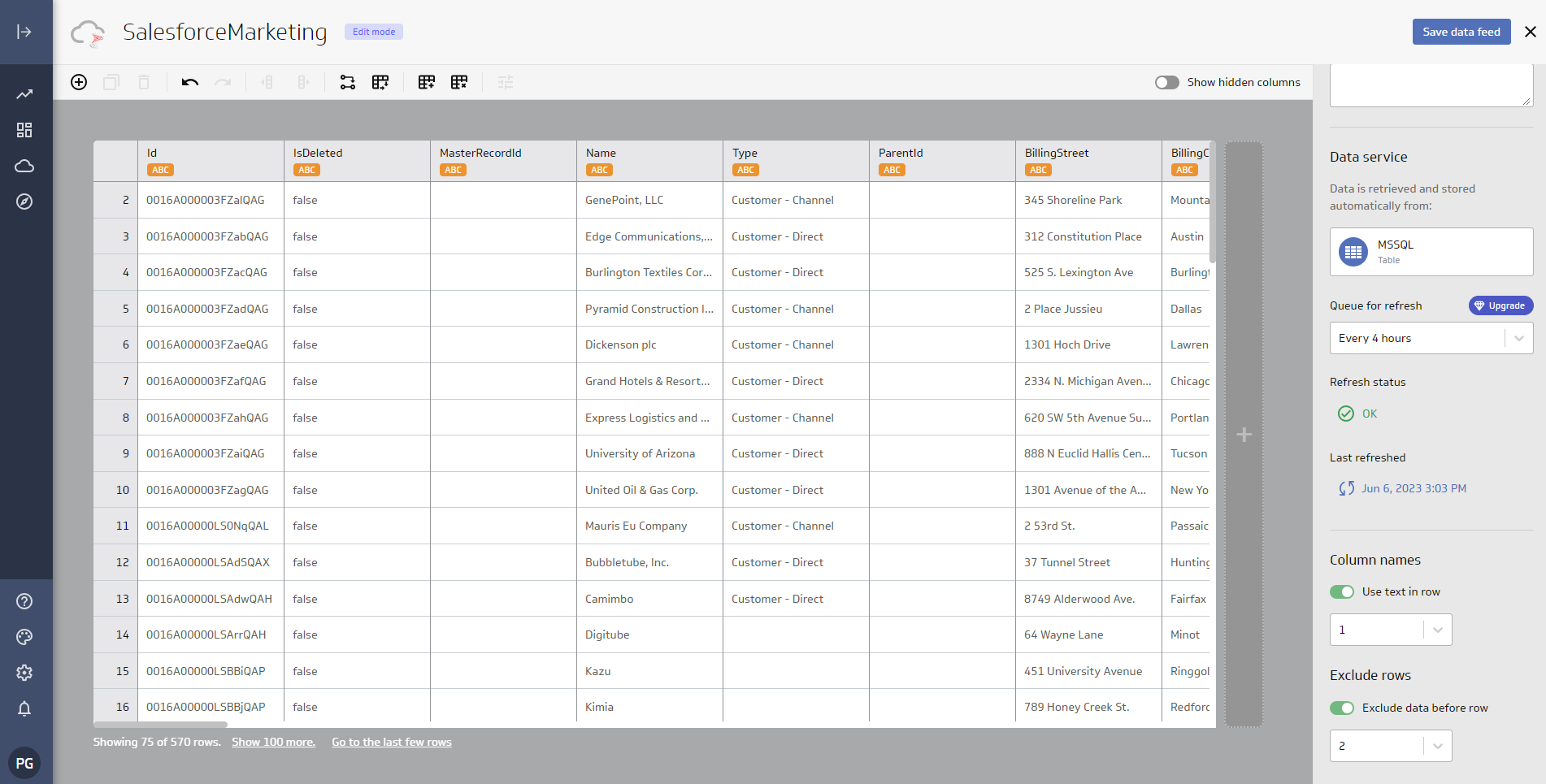
Metric を作成する
データがモデル化されたことで、ダッシュボードやレポートなどのKlipfolio プラットフォームで使用されるデータのMetric(またはビジュアライゼーション)を作成することができるようになりました。
- 「Create metrics」をクリックします。
- データソースを選択します。
- Metric の値とデフォルトの集計を選択します。
- セグメントを選択します。
- 日時を選択します。
- データのシェイプを選択します。
- 表示設定を構成します。
- Save をクリックします。

- Metric に移動し、ビジュアライゼーションをさらに設定します。

アプリケーションからAzure Data Catalog のデータへのSQL アクセス
これで、リアルタイムAzure Data Catalog のデータから作成されたMertic ができました。新しいダッシュボードに追加したり共有したりすることができます。これでAzure Data Catalog を複製することなく、より多くのデータソースや新しいビジュアライゼーション、レポートを作成することができます。
アプリケーションから直接250+ SaaS 、ビッグデータ 、NoSQL ソースへのSQL データアクセスを取得するには、CData Connect Server を参照してください。





